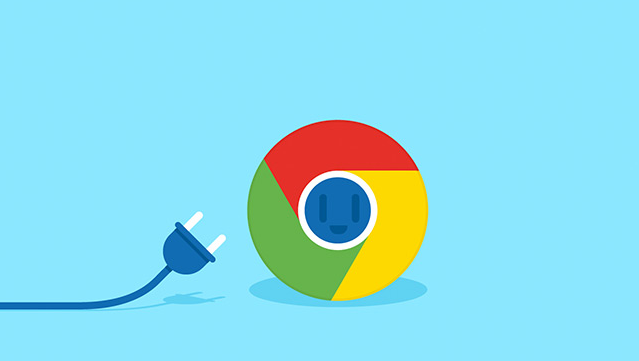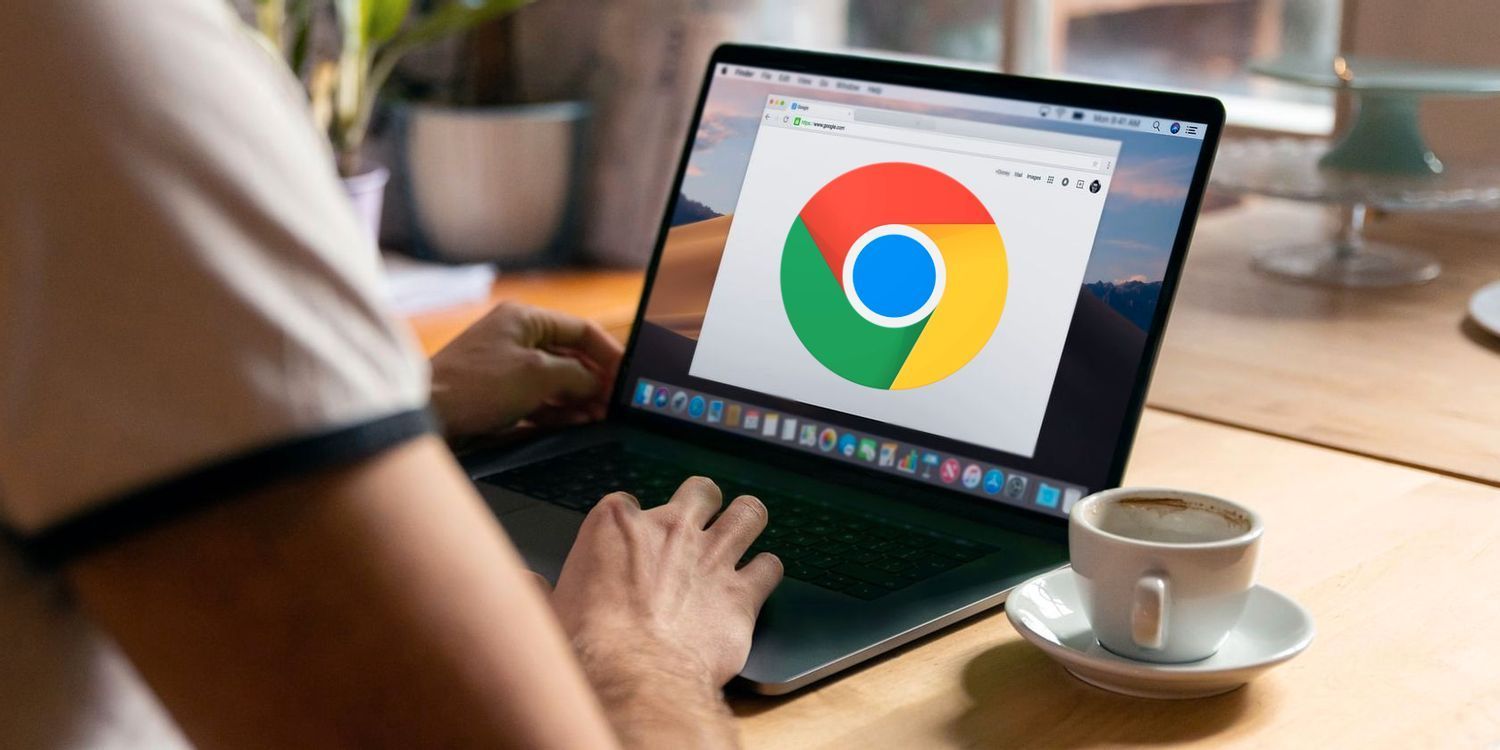如何通过Chrome浏览器减少页面中冗余的网络请求
发布时间:2025-05-06
来源:谷歌浏览器官网
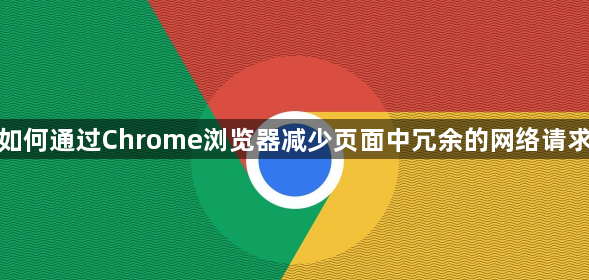
在浏览网页时,过多的网络请求可能会导致页面加载速度变慢,影响用户体验。Chrome 浏览器作为一款广泛使用的浏览器,提供了一些方法来帮助用户减少页面中冗余的网络请求。以下是具体的操作步骤:
一、使用开发者工具分析请求
1. 打开 Chrome 浏览器,按下“F12”键或点击右上角的菜单按钮,选择“更多工具”>“开发者工具”,打开开发者工具窗口。
2. 在开发者工具中,切换到“Network”(网络)选项卡。这个选项卡会显示当前页面的所有网络请求信息。
3. 刷新页面,此时开发者工具会记录下页面加载过程中的所有请求。你可以查看每个请求的详细信息,包括请求类型(如 GET、POST 等)、请求地址、响应状态码、响应大小以及请求时间等。通过分析这些信息,你可以了解哪些请求是必要的,哪些可能是冗余的。
二、禁用不必要的插件和扩展程序
1. 点击 Chrome 浏览器右上角的菜单按钮,选择“更多工具”>“扩展程序”,打开扩展程序管理页面。
2. 在扩展程序管理页面中,你可以看到已安装的所有扩展程序。有些扩展程序可能会在页面加载时发送额外的网络请求,以获取一些不必要的数据或功能。仔细检查每个扩展程序,对于那些不常用或者不需要的扩展程序,可以将其禁用或卸载。
3. 例如,一些广告拦截器、社交媒体插件等可能会在后台发送请求,虽然它们可能对某些用户有用,但如果你觉得它们影响了页面加载速度且不需要其功能,可以选择禁用。
三、优化浏览器缓存设置
1. 再次打开 Chrome 浏览器的开发者工具,切换到“Network”选项卡。
2. 在开发者工具的顶部,有一些控制请求和响应的选项。找到“Disable cache”(禁用缓存)选项,并取消勾选它。这样可以让浏览器重新请求资源,而不是直接从缓存中读取,以便你更准确地分析请求情况。
3. 在分析完请求后,你可以根据实际情况调整浏览器的缓存设置。一般来说,合理利用浏览器缓存可以减少重复请求,提高页面加载速度。你可以在 Chrome 浏览器的设置中,找到“隐私和安全”>“清除浏览数据”,选择清除缓存的时间范围,定期清理缓存可以确保浏览器不会因为过期或无效的缓存而导致冗余请求。
四、使用 Content Delivery Network(CDN)加速
1. 如果你是网站开发者,可以考虑使用 CDN 服务来加速页面加载。CDN 是一种分布式服务器系统,它可以将网站的静态资源(如图片、样式表、脚本等)缓存到离用户更近的节点上,从而减少网络延迟和请求次数。
2. 要使用 CDN,你需要将网站的资源上传到 CDN 提供商的服务器上,并在网站的代码中进行相应配置,使浏览器能够从 CDN 节点获取资源。这样,当用户访问页面时,浏览器可以直接从附近的 CDN 节点获取资源,而不需要经过远距离的服务器请求,大大减少了网络请求的时间和数量。
通过以上步骤,你可以有效地减少 Chrome 浏览器中页面的冗余网络请求,提高页面加载速度,提升浏览体验。同时,对于网站开发者来说,优化网络请求也是提高网站性能和用户满意度的重要手段。希望这些方法对你有所帮助。